在使用 WPS 处理文档时,我们常常会遇到需要对字体进行横竖转换的情况。很多用户对 WPS 这一功能并不熟悉,不清楚该如何操作。下面就以图文教程的形式为大家详细讲解在 WPS 中实现字体横竖转换的方法。
一、通过文本框实现竖排文字(即字体横竖转换为竖排)
1、插入竖向文本框
首先打开需要进行字体横竖转换的 WPS 文档,在文档顶部的工具栏里找到 “插入” 按钮并点击。点击后会出现各种插入选项。
在这些插入选项中,找到 “文本框” 选项,然后点击其下拉菜单中的 “竖向” 选项。这时鼠标指针会变成十字形状,通过按住鼠标左键并拖动的方式,在文档中绘制出一个竖向文本框。
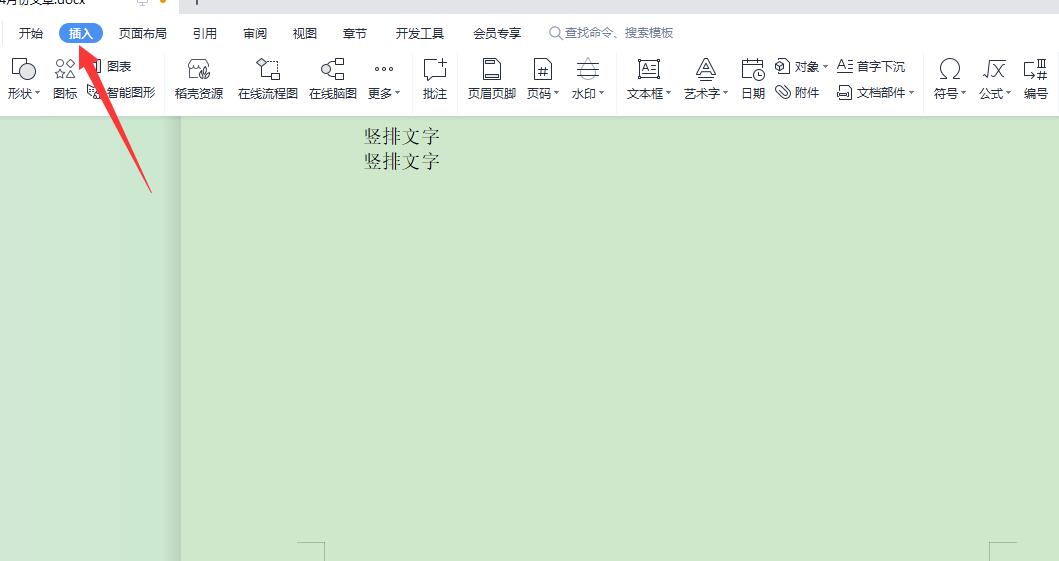
2、输入竖排文字
绘制好竖向文本框后,将鼠标移至文本框内,此时会发现光标变成竖向显示。在这个竖向光标处输入文字,输入的文字就会自动呈现竖排效果,实现了字体从横排到竖排的转换。
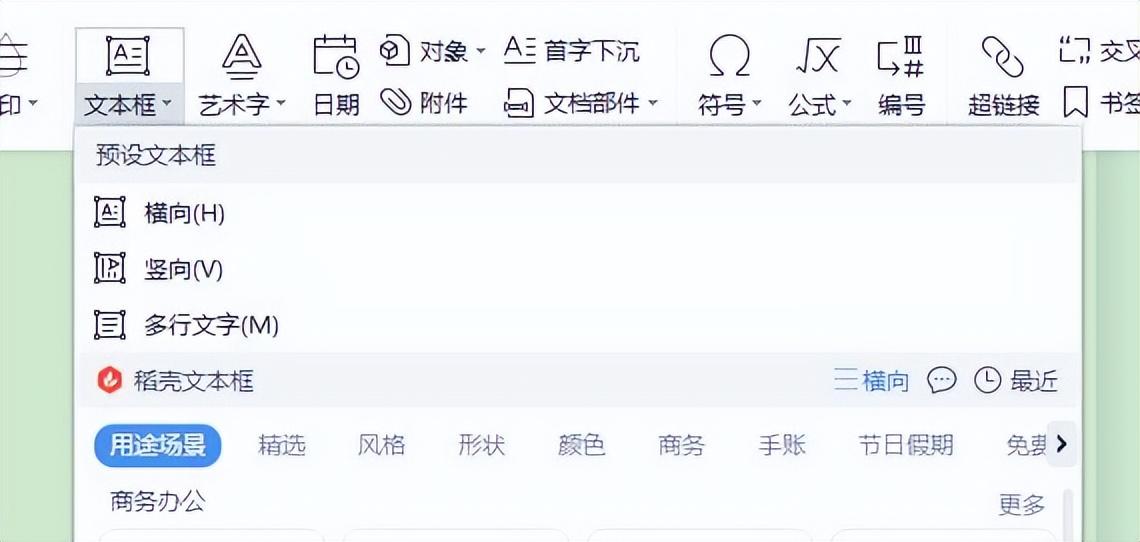
在输入文字过程中,如果觉得竖排文字区域大小不合适,可以通过拖动文本框四角的白色圆点符号来调整。拖动这些白色圆点时,文本框大小会相应改变,从而可以根据实际需求调整竖排文字所占区域大小,以获得理想的排版效果。
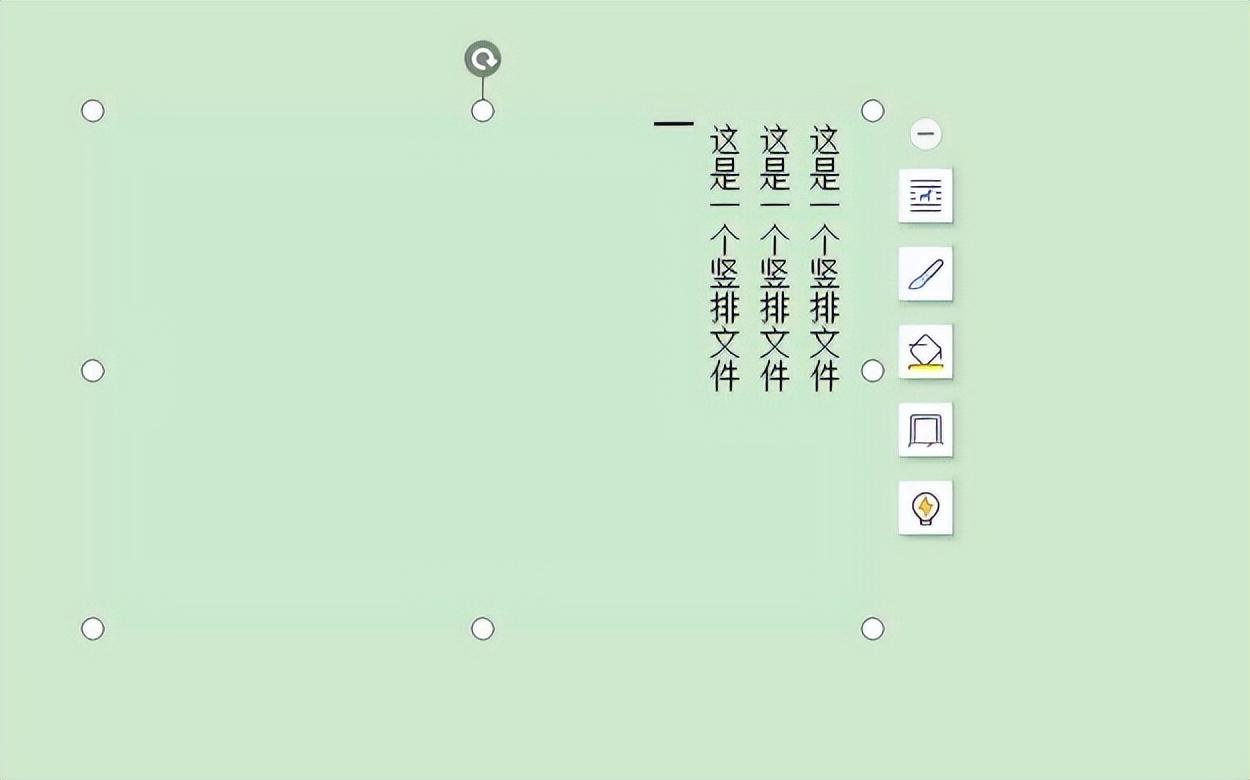
3、设置文本框样式(可选步骤)
完成竖排文字输入后,点击选中文本框区域,这时文本框周围会出现一些操作符号,找到其中的形状样式符号并点击。点击后会弹出一系列与文本框样式设置相关的选项。
在这些选项中,可以选择文本填充的格式,比如纯色填充、渐变填充、图片或纹理填充等不同方式,还可以对填充的颜色、透明度等参数进行调整,使竖排文字的显示效果更加美观多样,满足不同文档排版和设计需求。
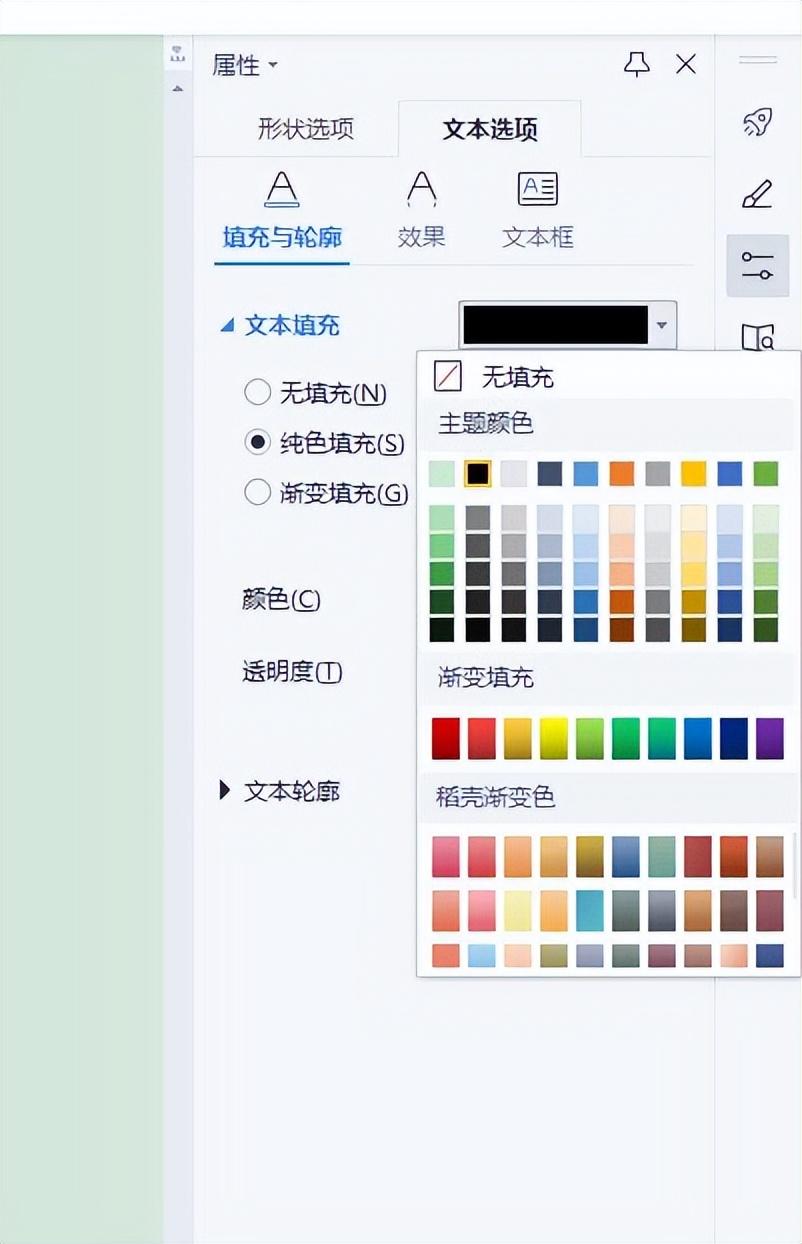
二、将竖排文字转换回横排(如果需要)
如果之前已经创建了竖排文字,现在想要转换回横排,可以按照以下步骤操作:
- 选中竖排文字所在的文本框(如果文字是通过文本框实现竖排的),右键点击文本框,在弹出的菜单中选择 “设置对象格式”。
- 在弹出的 “设置对象格式” 对话框中,找到 “文本框” 选项卡(不同版本可能位置稍有不同)。
- 在 “文本框” 选项卡中,有一个 “文字排列” 区域,在这里可以看到当前文字的排列方式是 “竖排”,将其更改为 “横排” 选项。
- 点击 “确定” 按钮后,文本框中的文字就会从竖排转换回横排,完成字体从竖排到横排的转换。
通过以上方法,我们可以在 WPS 文档中轻松地实现字体的横竖转换,满足不同的文档排版要求,让文档内容的呈现更加灵活多样。


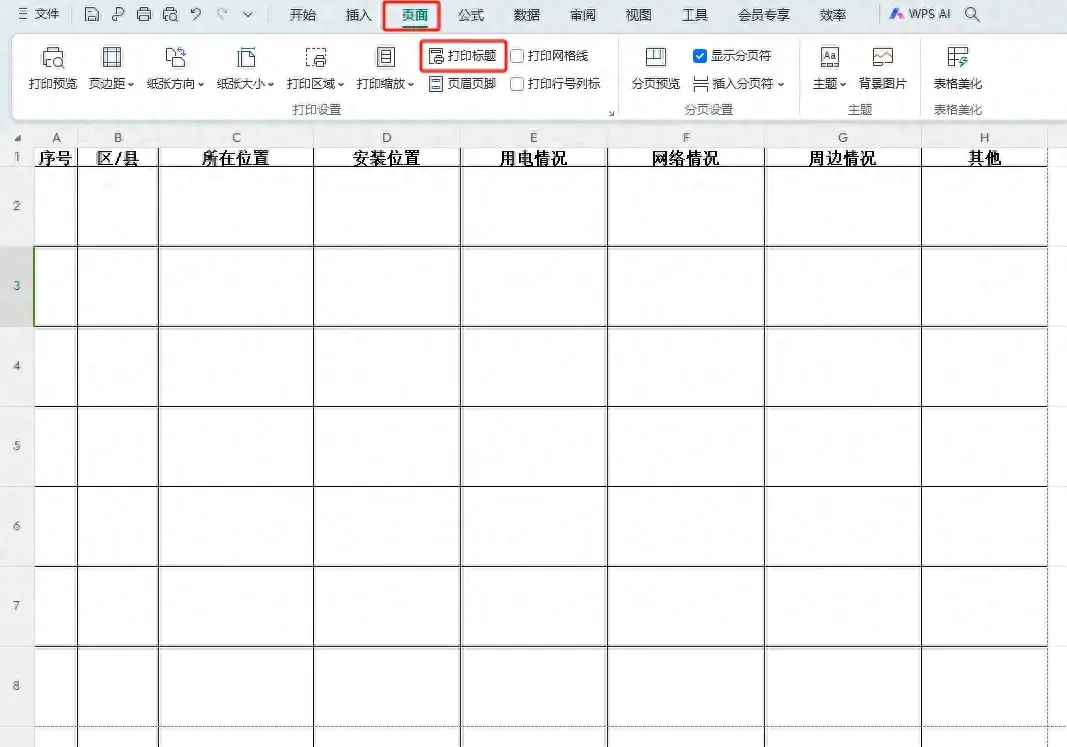
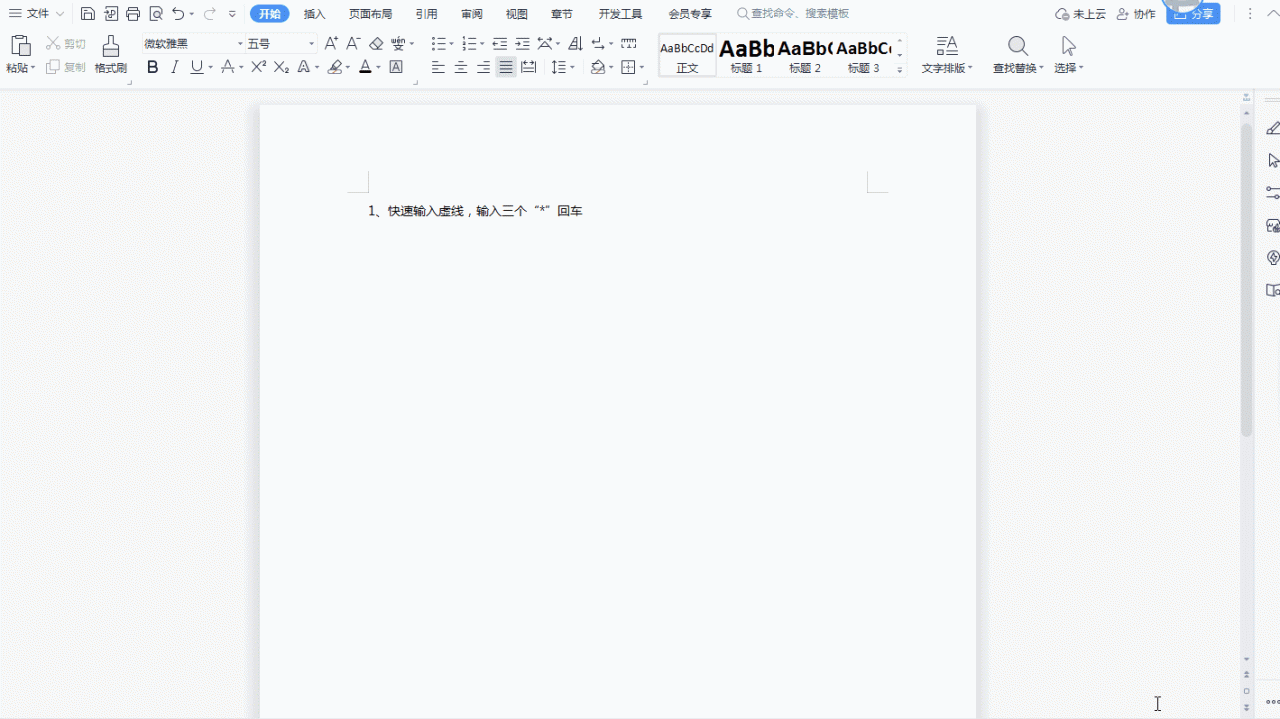




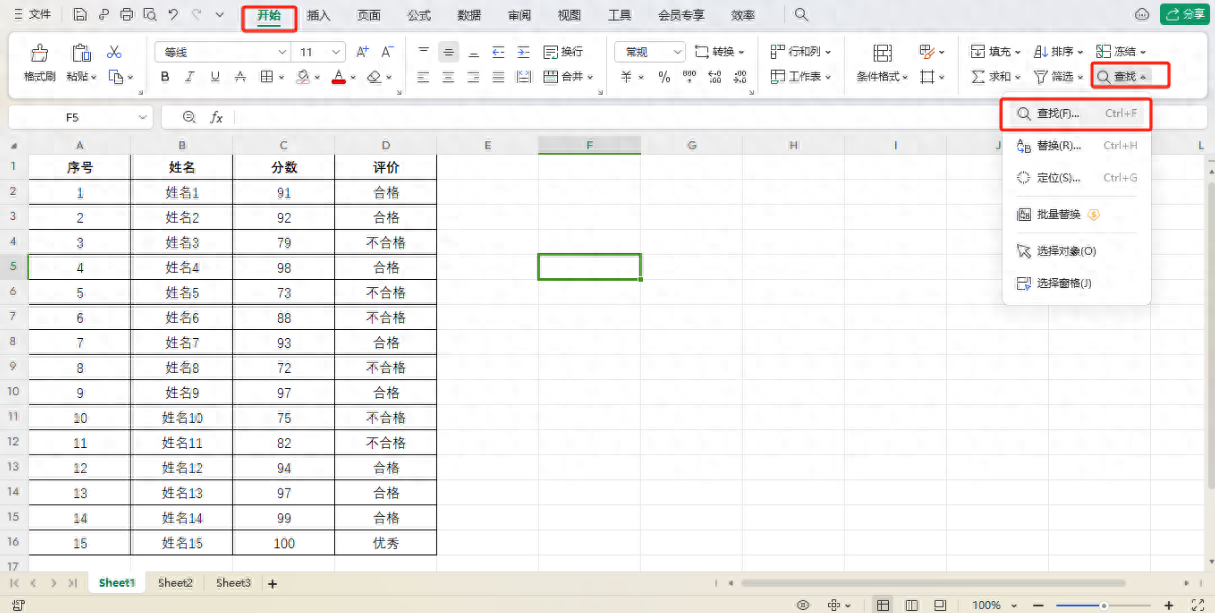
评论 (0)